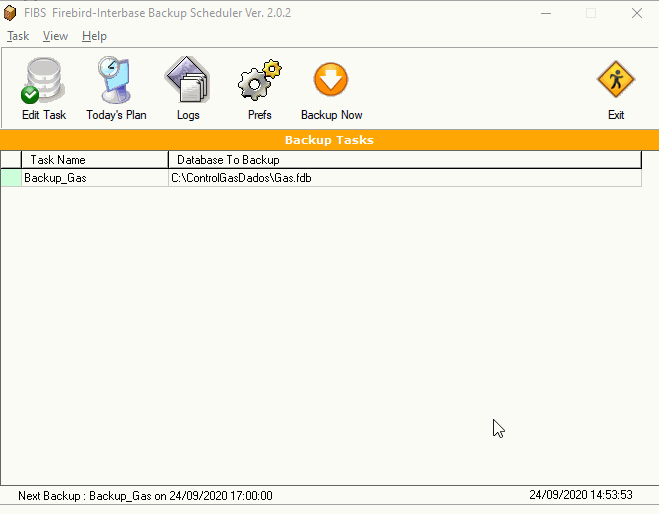Configurando com o Fibs
De Controlgas

Configurando Backup com o FIBS
Configurando Backup com o FIBS
Objetivo: Este manual tem por objetivo ensinar como Instalar e Configurar o Backup do Banco de Dados utilizando o programa FIBS 2.0.2.
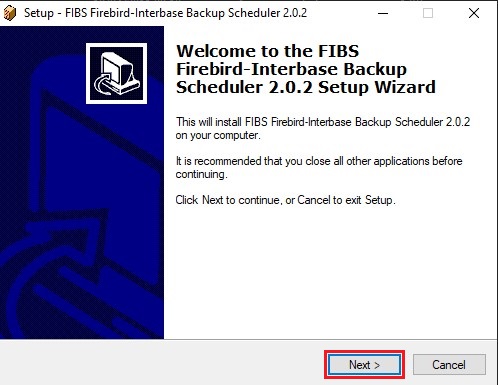
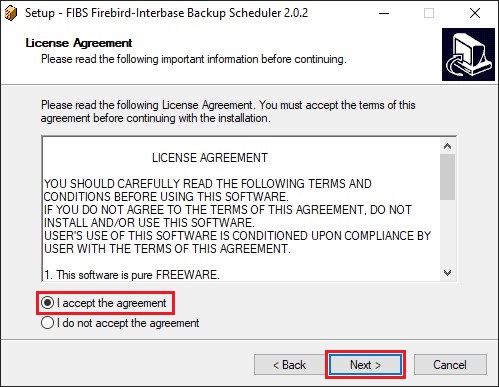

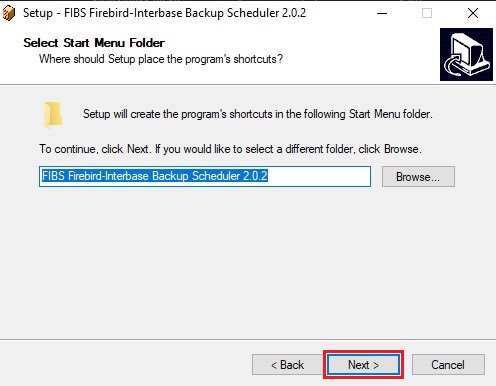
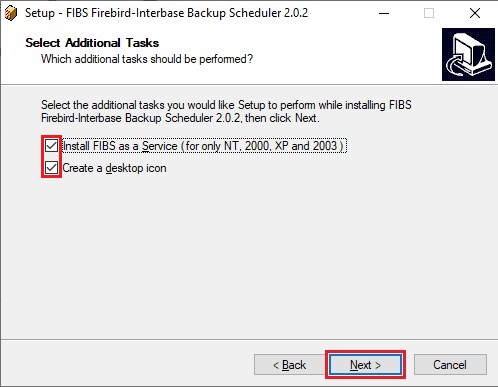
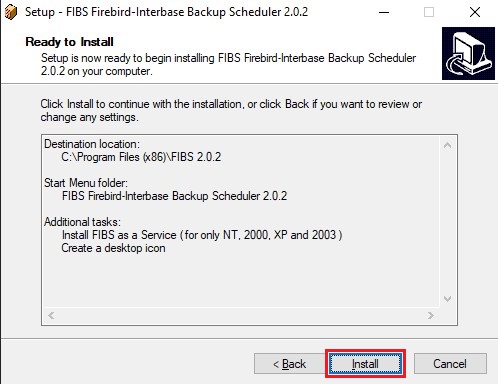
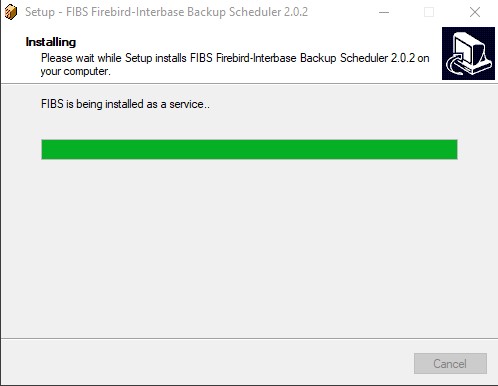
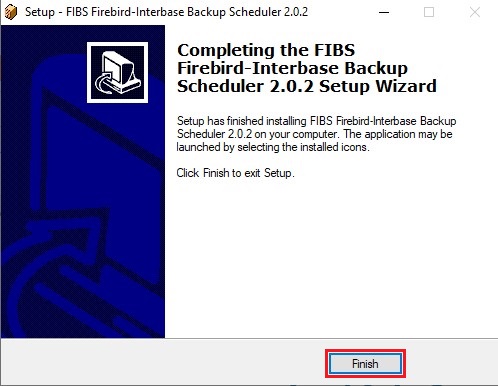
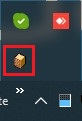
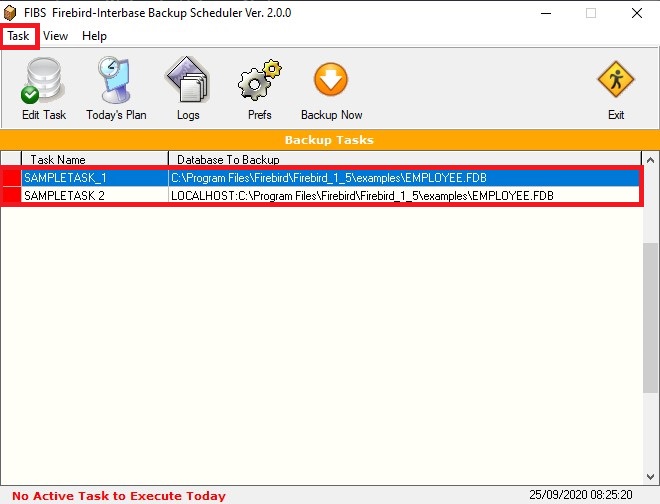
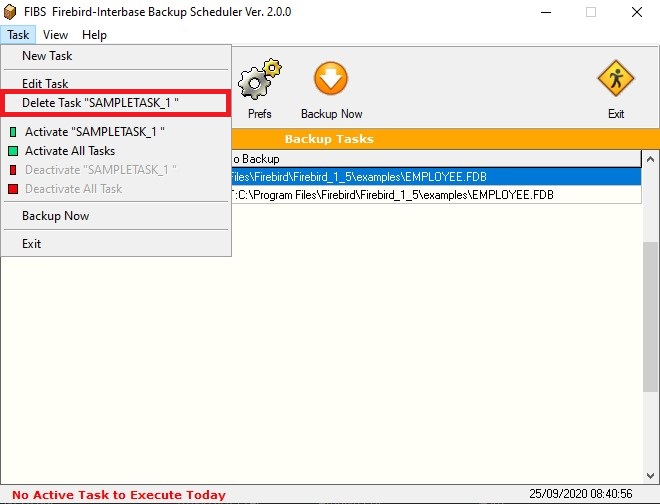
 , e a seguinte janela Preferences se abrirá:
, e a seguinte janela Preferences se abrirá:
- Gbak Directory: Aqui será inserido o caminho até o Firebird;
- LOG Directory: Aqui será colocado o caminho correspondente a onde será salvo o LOG dos backups caso ocorra algum erro. Por padrão deixamos o caminho apontado para a pasta ControlGas Dados.
- Backup Priority: Aqui será qual a prioridade dos backups, por padrão deixamos com o Highest (altíssima);
- A caixa "Automatically launch fibs when windows starts, if it´s not installed as a service" Fica MARCADA.
- A caixa "Use Passive mode FTP connection" fica DESMARCADA.
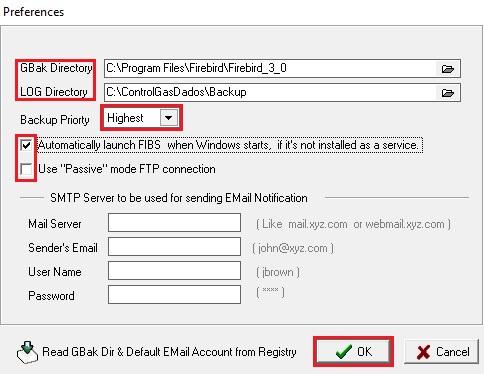
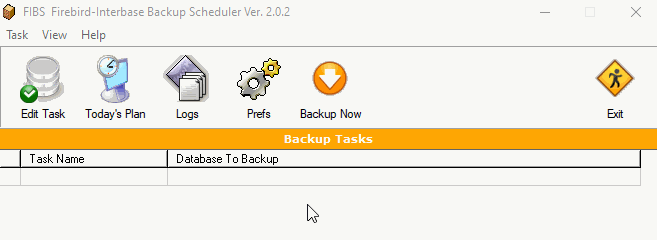
- Task Name: O nome do arquivo que será gerado no backup, por padrão é adicionado Backup_(nome do banco);
- Database: O caminho do banco de dados que irá ser feito os backups;
- Backup Dir: Pasta onde será salvo os arquivos de backup. Obs: Caso seja necessário salvar mais de um backup do mesmo banco em outra pasta, é aconselhável criar um New Task;
- User Name: SYSDBA
- Password: masterkey
- Backup Time: Seleciona a hora e minutos que o backup será feito. Obs: Caso for criar mais de uma Backup task, é importante não deixar o horário de backup igual, pois ao tentar executar os dois backups ao mesmo tempo, o programa pode acabar dando erro e não fazendo nenhum deles. (Dependendo do tamanho do banco pode-se deixar de 15 a 30 minutos entre cada backup).
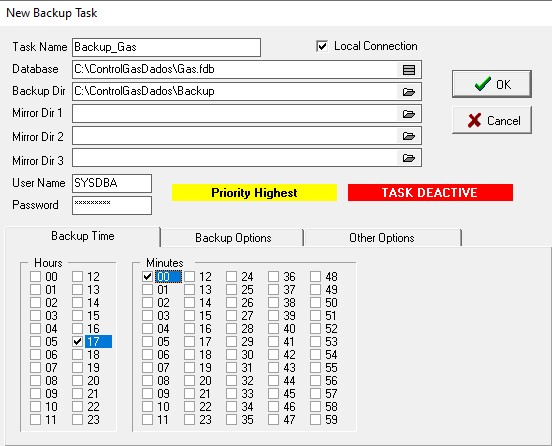
- GBAK Options: Marque as opções: Create Tranpostable Backup, Do not Perform.., Convent External Tables..., Ignore Checksum Error. Assim como no exemplo abaixo:
- Backup Preserve Policy: Aqui será definido quantos backups devem ficar de um mesmo banco, por padrão deixamos 5 (quando completa 5 bancos salvos, e é iniciado o 6º backup, o mais antigo é excluído automaticamente, ficando apenas 5 novamente)
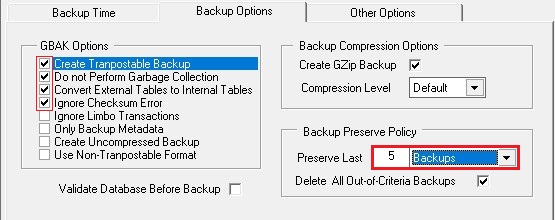
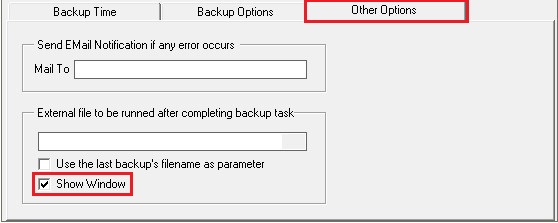
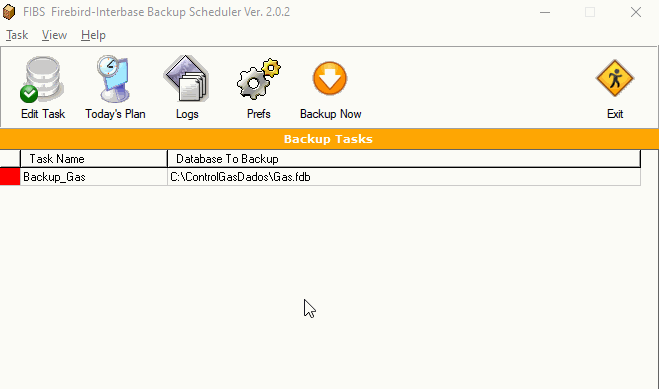
 , e na janela que se abrir, clique em
, e na janela que se abrir, clique em